
Ada kemungkinan bahwa pada titik tertentu Anda ingin menggunakan bahasa yang berbeda di Windows 10. Atau Anda telah membeli komputer di luar negeri dan ingin dapat menggunakannya dalam bahasa ibu Anda. Cara mengganti bahasa di sistem operasi tidaklah rumit. Di bawah ini kami menjelaskan langkah-langkah yang harus kami ikuti untuk mencapai ini. Dengan demikian, Anda dapat memiliki bahasa yang Anda inginkan di komputer.
Windows 10 menyediakan banyak bahasa bagi kami. Jadi kita bisa memilih salah satu yang menurut kita nyaman setiap saat. Proses pengubahan bahasa selalu sama. Jadi langkah-langkah ini akan membantu Anda setiap saat.
Pertama kita masuk ke konfigurasi Windows 10, kita bisa mengaksesnya menggunakan shortcut keyboard Ctrl + I. Begitu masuk, kita harus buka bagian waktu dan bahasa, yang muncul tepat di tengah layar. Setelah di dalamnya, kami melihat kolom kiri.
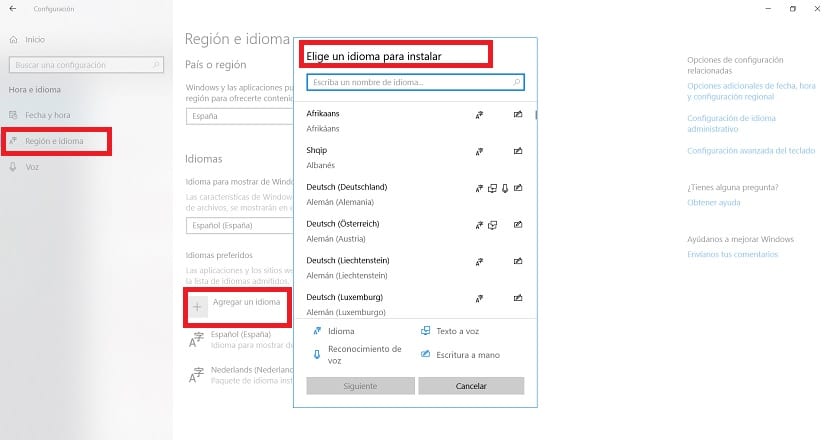
Di kolom ini kita harus mengklik bagian wilayah dan bahasa. Di sana, kita akan lihat itu sebuah kotak muncul dengan simbol + di sebelah teks «tambahkan bahasa». Kita tinggal mengkliknya, sehingga daftar bahasa yang bisa kita gunakan di Windows 10. Yang harus kita lakukan adalah memilih yang kita inginkan.
Ketika kami telah menemukan bahasa yang ingin kami gunakan, kami mengklik tombol berikutnya dan kemudian menginstal. Paket data untuk bahasa tersebut kemudian akan diunduh ke komputer. Ketika telah diinstal, kami kembali ke bagian wilayah dan bahasa tempat kami sebelumnya. Akan muncul kotak yang bertuliskan «bahasa untuk ditampilkan di Windows«. Ini akan menjadi bahasa yang kami gunakan di sistem operasi, jadi kami memilih yang kami inginkan.
Dengan melakukan ini, kami telah memilih bahasa yang akan kami gunakan di Windows 10. Jadi sistem operasi akan mengubah bahasa itu. Dalam banyak kasus, Anda tidak dapat mengubahnya secara langsung, tetapi setelah Anda me-restart komputer, bahasa baru yang Anda masukkan akan muncul.